Kaip pakeisti arba atkurti numatytąją „Camera Roll“ aplanko vietą sistemoje „Windows 10“.

Šiame vadove bus parodyta, kaip pakeisti arba atkurti numatytąją „Camera Roll“ aplanko vietą sistemoje „Windows 10“.

Jei skaitote šį straipsnį, tikėtina, kad norite ištrinti milžinišką aplanką Windows\Installer , bet nesate tikri, ar saugu jį ištrinti.
Aplankas Installer , esantis C:\Windows, yra paslėptas sistemos aplankas ir jo negalima matyti nesukonfigūravus „File Explorer“, kad būtų rodomi apsaugoti operacinės sistemos failai, taip pat paslėpti failai / aplankai. Atsižvelgiant į kompiuteryje įdiegtų programų skaičių, aplankas Windows\Installer gali užimti nuo kelių MB iki kelių GB vietos diske.
Kodėl naudojamas aplankas Windows\Installer?
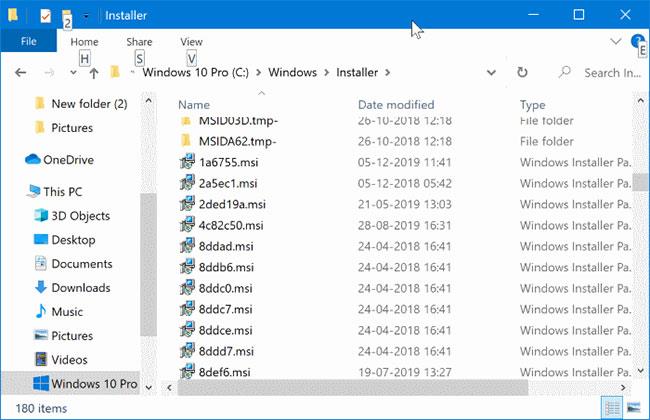
Windows\Installer aplankas
„Windows 10“ naudoja aplanką „Windows\Installer“ , kad išsaugotų diegimo programos duomenų failus (.msi) ir pataisų failus (.msp) programoms, kurios priklauso nuo „Windows Installer“ paslaugos. Aplanko dydis priklauso nuo kompiuteryje įdiegtų programų skaičiaus, naudojant „Windows Installer“ paslaugą.
Ar saugu ištrinti failus iš aplanko Windows\Installer?
Nėra. Neturėtumėte ištrinti failų iš aplanko Windows\Installer , nes šie failai reikalingi programoms taisyti, atnaujinti ir pašalinti.
Kas atsitiks, jei ištrinsite failus iš aplanko Windows\Installer?
Jei ištrinsite failus iš aplanko Windows\Installer , bandydami atnaujinti, taisyti arba pašalinti programas, kurių diegimo failus ištrynėte, galite gauti klaidų. Dėl klaidos negalite visiškai pašalinti kai kurių programų.
Tuo tarpu, jei norite atlaisvinti vietos diske ištrindami failus iš aplanko „Windows\Installer“ , skaitykite straipsnį: Kaip atlaisvinti kompiuterio atmintį „Windows 7“, „8/8.1“ ir „Windows 10“ , kad sužinotumėte, kaip saugiai susigrąžinti prarastą informaciją. vietos diske sistemoje „Windows“.
Kaip ištrinti našlaičių failus iš „Windows\Installer“?
ĮSPĖJIMAS : šią programą turėtumėte naudoti tik sukūrę atsargines failų kopijas iš aplanko Windows\Installer. Straipsnis neatsako už problemas, su kuriomis galite susidurti ištrynę failus iš aplanko Windows\Installer.
„PatchCleaner“ yra nemokama programa, skirta padėti saugiai ištrinti našlaičius failus (palaikymo failus, kurie nebėra naudingi, nes „pirminė“ programa, su kuria jie susieti, buvo perkelta arba pašalinta) visiškai iš aplanko Windows\Installer . Tai padeda ištrinti diegimo programas ir pataisyti failus, kuriuos paliko programa.
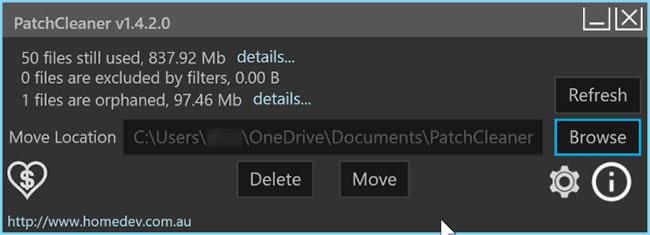
PatchCleaner yra nemokama programa, skirta padėti ištrinti našlaičius failus
Programa leidžia perkelti failus iš aplanko Windows\Installer į kitą vietą arba visiškai juos ištrinti.
Programa paskutinį kartą buvo atnaujinta 2016 m., tačiau ji taip pat veikia su naujausia „Windows 10“ versija (1909 versija).
Šiame vadove bus parodyta, kaip pakeisti arba atkurti numatytąją „Camera Roll“ aplanko vietą sistemoje „Windows 10“.
Sumažinus nuotraukų dydį ir talpą, bus lengviau jas dalytis ar siųsti kam nors. Visų pirma, sistemoje „Windows 10“ galite keisti nuotraukų dydį keliais paprastais veiksmais.
Jei jums nereikia rodyti neseniai aplankytų elementų ir vietų saugumo ar privatumo sumetimais, galite jį lengvai išjungti.
Viena vieta daugybei operacijų valdyti tiesiai sistemos dėkle.
Sistemoje „Windows 10“ galite atsisiųsti ir įdiegti grupės strategijos šablonus, kad galėtumėte tvarkyti „Microsoft Edge“ nustatymus, o šiame vadove bus parodytas procesas.
Užduočių juostoje yra nedaug vietos, o jei reguliariai dirbate su keliomis programomis, gali greitai pritrūkti vietos, kad galėtumėte prisegti daugiau mėgstamų programų.
Būsenos juosta „File Explorer“ apačioje nurodo, kiek elementų yra viduje ir pasirinkta šiuo metu atidarytame aplanke. Du toliau esantys mygtukai taip pat yra dešinėje būsenos juostos pusėje.
„Microsoft“ patvirtino, kad kitas svarbus naujinimas yra „Windows 10 Fall Creators Update“. Štai kaip atnaujinti operacinę sistemą anksčiau nei įmonė oficialiai ją paleidžia.
Energijos parinktyse esantis nustatymas Leisti pažadinimo laikmačius leidžia „Windows“ automatiškai pažadinti kompiuterį iš miego režimo, kad būtų galima atlikti suplanuotas užduotis ir kitas programas.
„Windows“ sauga siunčia pranešimus su svarbia informacija apie jūsų įrenginio būklę ir saugą. Galite nurodyti, kokius pranešimus norite gauti. Šiame straipsnyje Quantrimang parodys, kaip įjungti arba išjungti pranešimus iš „Windows“ saugos centro sistemoje „Windows 10“.
Taip pat gali patikti, kad spustelėję užduočių juostos piktogramą pateksite tiesiai į paskutinį atidarytą langą programoje, nereikalaujant miniatiūros.
Jei norite pakeisti pirmąją savaitės dieną sistemoje „Windows 10“, kad ji atitiktų šalį, kurioje gyvenate, darbo aplinką arba geriau tvarkytumėte kalendorių, galite ją pakeisti nustatymų programoje arba valdymo skydelyje.
Pradedant nuo jūsų telefono programos versijos 1.20111.105.0, buvo pridėtas naujas Kelių langų nustatymas, leidžiantis įjungti arba išjungti įspėjimą prieš uždarant kelis langus, kai išeinate iš jūsų telefono programos.
Šiame vadove bus parodyta, kaip įjungti arba išjungti „Win32“ ilgų kelių strategiją, kad keliai būtų ilgesni nei 260 simbolių visiems „Windows 10“ vartotojams.
Prisijunkite prie „Tips.BlogCafeIT“, kad sužinotumėte, kaip išjungti siūlomas programas (siūlomas programas) sistemoje „Windows 10“ šiame straipsnyje!
Šiais laikais naudojant daugybę nešiojamiesiems kompiuteriams skirtų programų akumuliatorius greitai išsikrauna. Tai taip pat viena iš priežasčių, kodėl kompiuterių baterijos greitai senka. Toliau pateikiami efektyviausi būdai taupyti akumuliatorių sistemoje „Windows 10“, kuriuos skaitytojai turėtų apsvarstyti.
Jei norite, galite standartizuoti visų savo kompiuterio naudotojų paskyros paveikslėlį į numatytąjį paskyros paveikslėlį ir neleisti vartotojams vėliau pakeisti paskyros nuotraukos.
Ar pavargote nuo to, kad „Windows 10“ kiekvieną kartą atnaujinant jus erzina su „Išnaudokite dar daugiau „Windows“ pranašumų? Tai gali būti naudinga kai kuriems žmonėms, bet ir trukdyti tiems, kuriems to nereikia. Štai kaip išjungti šią funkciją.
Jei turite galingą kompiuterį arba neturite daug paleisties programų sistemoje „Windows 10“, galite pabandyti sumažinti arba net visiškai išjungti paleisties delsą, kad jūsų kompiuteris būtų paleistas greičiau.
„Microsoft“ naujoji „Chromium“ pagrindu sukurta „Edge“ naršyklė nebepalaiko EPUB el. knygų failų. Jei norite peržiūrėti EPUB failus sistemoje Windows 10, jums reikės trečiosios šalies EPUB skaitytuvo programos. Čia yra keletas gerų nemokamų parinkčių, iš kurių galite rinktis.
Kiosko režimas sistemoje „Windows 10“ yra režimas, skirtas naudoti tik vieną programą arba pasiekti tik 1 svetainę su svečiais.
Šiame vadove bus parodyta, kaip pakeisti arba atkurti numatytąją „Camera Roll“ aplanko vietą sistemoje „Windows 10“.
Redaguojant pagrindinio kompiuterio failą gali nepavykti prisijungti prie interneto, jei failas nebus tinkamai pakeistas. Šis straipsnis padės jums redaguoti pagrindinio kompiuterio failą sistemoje „Windows 10“.
Sumažinus nuotraukų dydį ir talpą, bus lengviau jas dalytis ar siųsti kam nors. Visų pirma, sistemoje „Windows 10“ galite keisti nuotraukų dydį keliais paprastais veiksmais.
Jei jums nereikia rodyti neseniai aplankytų elementų ir vietų saugumo ar privatumo sumetimais, galite jį lengvai išjungti.
„Microsoft“ ką tik išleido „Windows 10“ jubiliejinį naujinį su daugybe patobulinimų ir naujų funkcijų. Šiame naujame atnaujinime pamatysite daug pakeitimų. Nuo „Windows Ink“ rašalo palaikymo iki „Microsoft Edge“ naršyklės plėtinių palaikymo, Start Menu ir Cortana taip pat buvo žymiai patobulinti.
Viena vieta daugybei operacijų valdyti tiesiai sistemos dėkle.
Sistemoje „Windows 10“ galite atsisiųsti ir įdiegti grupės strategijos šablonus, kad galėtumėte tvarkyti „Microsoft Edge“ nustatymus, o šiame vadove bus parodytas procesas.
Tamsus režimas yra tamsaus fono sąsaja sistemoje „Windows 10“, padedanti kompiuteriui taupyti akumuliatoriaus energiją ir sumažinti poveikį naudotojo akims.
Užduočių juostoje yra nedaug vietos, o jei reguliariai dirbate su keliomis programomis, gali greitai pritrūkti vietos, kad galėtumėte prisegti daugiau mėgstamų programų.






















